Conoce qué es un Archivo MOV y Cómo Abrirlo
El formato MOV, creado por Apple, es ampliamente utilizado para compartir videos y películas en línea. Como el formato de video predeterminado para dispositivos Mac e iOS, los videos MOV pueden ser fácilmente visualizados en dispositivos Apple. Este artículo proporciona una visión general de los archivos MOV, incluyendo qué son, cómo abrirlos y los pasos involucrados en convertirlos a un formato compatible para tu dispositivo específico. Ya sea que busques reproducir un archivo MOV en tu computadora o necesites convertirlo para usarlo en un dispositivo diferente, este artículo te tiene cubierto.
Parte 1. ¿Qué es un archivo MOV?
Un archivo MOV es un tipo de formato de archivo de video desarrollado por Apple y comúnmente utilizado para almacenar películas y otros contenidos de video. El formato MOV a menudo está asociado con el reproductor multimedia QuickTime de Apple, que se puede utilizar para abrir y reproducir estos archivos. Los archivos MOV típicamente contienen datos de video y audio de alta calidad, lo que los hace una opción popular para compartir películas y videos en línea.
Además de ser reproducibles en dispositivos Mac e iOS a través de QuickTime, los archivos MOV también pueden ser abiertos y editados usando varios programas de edición de video. Estos archivos a menudo se utilizan en la producción de video profesional debido a su capacidad para almacenar datos de video y audio de alta resolución.
Si necesitas abrir o convertir un archivo MOV, hay varias herramientas y programas de software disponibles que pueden ayudar. Algunos reproductores multimedia, como VLC, también pueden admitir la reproducción de archivos MOV. Además, Conversor de Video HitPaw se puede utilizar para convertir archivos MOV a otros formatos para facilitar su compartición o reproducción en diferentes dispositivos.
Parte 2. Cómo abrir archivos MOV en diferentes sistemas operativos?
Cuando se trata de abrir y reproducir estos archivos, el reproductor QuickTime de Apple es la primera opción natural, ya que viene incluido con macOS y también está disponible como una descarga gratuita para usuarios de Windows. Sin embargo, es importante notar que los archivos MOV son compatibles con una amplia gama de reproductores multimedia más allá de QuickTime. Esto significa que si buscas alternativas o tu sistema no admite QuickTime, aún tienes muchas opciones para disfrutar de tu contenido MOV.
| Plataforma | Reproductores MOV |
|---|---|
| Windows |
|
| Mac |
|
| Linux |
|
| Android |
|
| iOS |
|
| Web |
|
Parte 3. Cómo solucionar problemas de archivos MOV que no se reproducen en Windows/Mac
Si estás experimentando problemas para reproducir archivos MOV en Windows y Mac, hay algunos pasos que puedes seguir para solucionar y resolver el problema:
Solución 1: Cambiar la Extensión del Archivo MOV
Si tienes problemas para reproducir un archivo MOV en Windows, una solución potencial es cambiar la extensión del archivo. Así es como puedes hacerlo:
- 1.Crea una copia del archivo MOV problemático.
- 2.Cambia el nombre del archivo copiado, cambiando la extensión de .mov a .avi.
- 3.Abre el reproductor de medios VLC y navega a Herramientas > Preferencias.
- 4.Selecciona la opción Entrada/Códecs y haz clic en Guardar.
- 5.Ubica la sección Archivo AVI dañado o incompleto y haz clic en Siempre reparar. Esto debería resolver el problema de reproducción.
Solución 2: Corregir un Error de Códec MOV Incompatible
Los archivos de video consisten en un códec y un contenedor. Si tu sistema carece de los códecs necesarios o tiene códecs incompatibles, es posible que los archivos MOV no se reproduzcan. Para resolver esto, descarga e instala paquetes de códecs de fuentes confiables como K-Lite para Windows o Perian para Mac.
Solución 3: Convertir el Formato MOV
Si no deseas instalar códecs adicionales, considera convertir el archivo MOV a un formato diferente compatible con tu reproductor de medios de Windows. Puedes usar herramientas como Conversor de Video HitPaw para convertir MOV a MP4, MKV, AVI u otros formatos sin sacrificar calidad.
Solución 4: Aumentar los Valores de Caché en el Reproductor VLC
Si tu archivo MOV se reproduce pero experimenta retrasos o interrupciones, intenta aumentar los valores de caché en el reproductor VLC. Así es como:
- 1.Abre el reproductor VLC.
- 2.Ve a Herramientas > Preferencias.
- 3.Selecciona la opción Todo en la parte inferior.
- 4.Navega a la sección Entrada/Códecs.
- 5.Haz clic en Avanzado y localiza la opción Caché de archivos (ms). Aumenta el valor de 300 a 1000 o más.
- 6.Haz clic en Guardar y reinicia VLC.
Solución 5: Reparar el Archivo MOV Usando VLC
Si estás usando VLC para reproducir tus archivos MOV y encuentras un archivo corrupto, VLC puede ayudarte a repararlo. Sigue estos pasos:
1.Abre VLC y ve a Medios > Convertir/Guardar.
2.Agrega el archivo MOV corrupto y haz clic en Convertir/Guardar.
3.Selecciona los códecs apropiados y elige un nuevo formato de archivo como MP4. Cambia el nombre del archivo de destino si es necesario.

4.Haz clic en Iniciar para guardar el archivo reparado.
5.Ve a Herramientas > Preferencias > Entrada/Códecs y selecciona Siempre reparar en la sección Archivo AVI dañado o incompleto. Haz clic en Guardar.
6.Intenta reproducir el archivo reparado, y debería reproducirse sin problemas.
Parte 4. Convertir MOV a MP4 para Resolver Problemas de Compatibilidad de Códecs
Si enfrentas problemas donde tu archivo MOV no se reproduce en QuickTime o muestra un error como "VLC no puede identificar el formato de entrada", indica que el reproductor no admite el códec del archivo. MOV es un formato de contenedor versátil que puede codificar medios usando varios códecs, incluyendo MPEG-4 Parte 3. Aunque el contenedor MOV es ampliamente compatible, esto no garantiza la compatibilidad con el códec específico utilizado en el video.
Para resolver problemas de incompatibilidad de reproducción, puedes instalar un paquete de códecs compatible o utilizar una herramienta como Conversor de Video HitPaw para convertir y transcodificar tu video MOV a MP4.
Paso 1:Descarga e instala el Conversor de Video HitPaw en tu computadora. Inicia el software y haz clic en el botón "Agregar Video" para importar el archivo de video que deseas convertir.

Paso 2:Selecciona "Convertir todo" para elegir la configuración de salida para todos los videos agregados y elige tu formato preferido como MP4.

Paso 3:Haz clic en el botón "Convertir". Una vez completada la conversión, puedes acceder a los archivos convertidos desde la carpeta de salida designada.

En Resumen
Todo lo discutido aquí gira en torno al formato .MOV. Esta información sin duda te ayudará a comprender qué es el formato de archivo MOV y cómo reproducir archivos MOV en diversos dispositivos. Si deseas convertir MOV a MP4, MKV, AVI u otros formatos, Conversor de Video HitPaw será tu mejor opción.

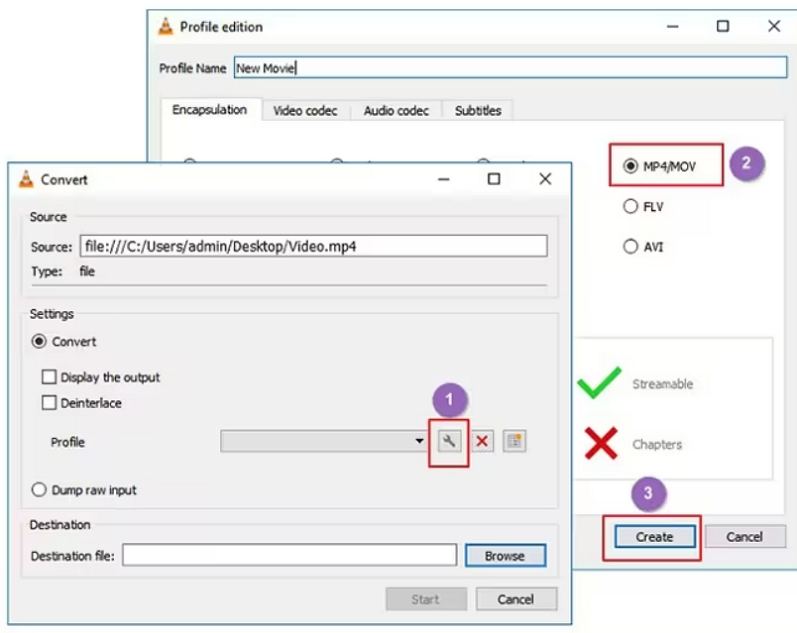








 HitPaw FotorPea
HitPaw FotorPea HitPaw Video Object Remover
HitPaw Video Object Remover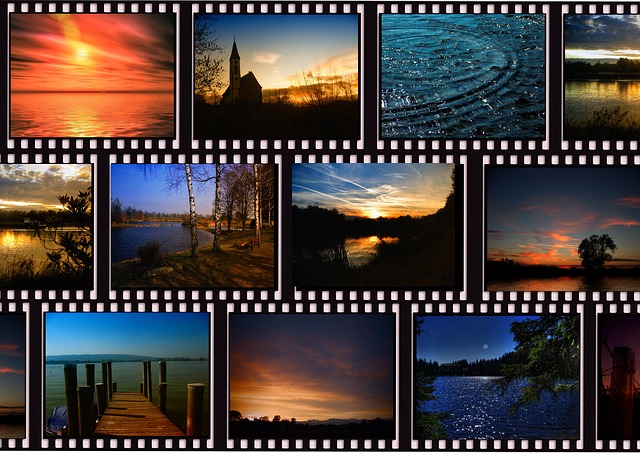

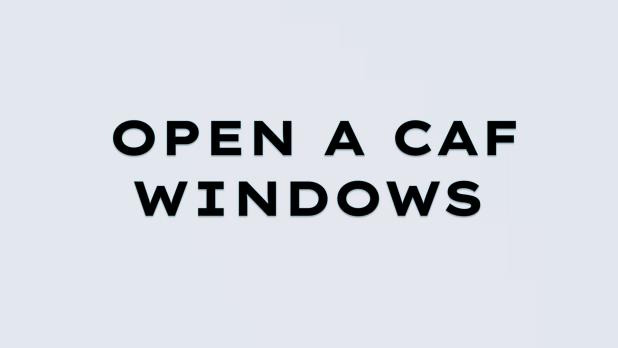

Compartir este artículo:
Valorar este producto:
Juan Mario
Redactor jefe
Trabajo como autónomo desde hace más de cinco años. Siempre me impresiona encontrar cosas nuevas y los últimos conocimientos. Creo que la vida no tiene límites, pero yo no los conozco.
Más ArtículosDejar un comentario
Introduce tu opinión sobre los artículos de HitPaw